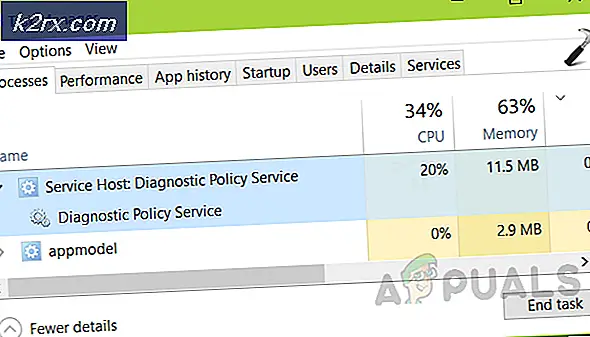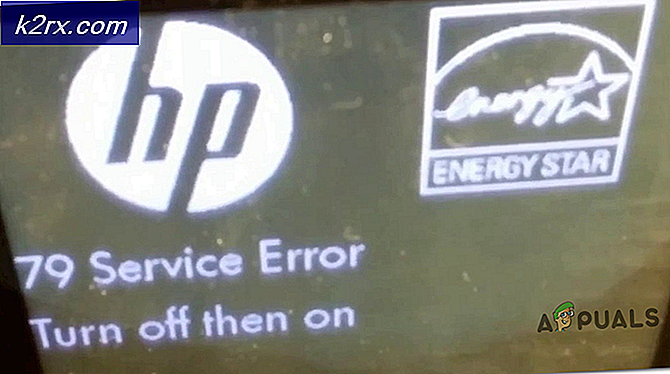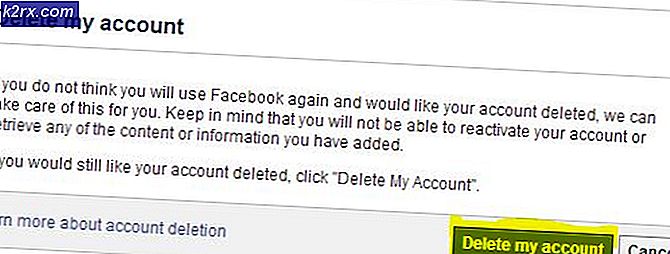Sådan løses Blizzard-fejlen 'Applikationen mødte en uventet fejl'?
Blizzard, et datterselskab af Activation Blizzard, er et udviklings- og forlagsfirma for videospil, der er baseret i Californien. Blizzard desktop-applikationen har mange fejl, der forhindrer dig i at spille de spil, der er udgivet af det nævnte selskab. En af disse fejl er 'Programmet stødte på en uventet fejl' fejl besked. Denne fejl vises muligvis, mens du prøver at logge på applikationen.
Fejlmeddelelsen skyldes ofte en korrupt installation eller cache-filerne i applikationen. Cache er midlertidige filer, der er gemt på dit system og indeholder oplysninger, der er tilgængelige om dine sessioner. Denne fejlmeddelelse er generisk og kan løses via en nem løsning, som vi vil nævne nedenfor. Men inden vi går ind i det, lad os se ordentligt på årsagerne til fejlmeddelelsen.
Hvad forårsager meddelelsen om Blizzard Error 'The Application Encountered an Unexpected Error'?
Som vi har nævnt tidligere, vises denne fejlmeddelelse, når du åbner applikationen efter opstart af dit system. Bortset fra det kan det også dukke op, når du spiller et spil, og det styrter ud af det blå. Dette kan skyldes følgende årsager -
Nu hvor du kender årsagerne til problemet, så lad os komme ind i løsningen på det nævnte problem. Sørg for at følge hvert trin, så du ikke behøver at gennemgå flere forhindringer for at løse problemet.
Udførelse af en ren installation af Blizzard-applikationen
Da problemet er relateret til beskadigede cache-filer eller forældet installation af applikationen, er den eneste måde at løse problemet på at udføre en ren installation af Blizzard-applikationen. Dette inkluderer manuel sletning af cache-filer og derefter download og installation af applikationen. Så lad os begynde. Sådan gør du:
- Først og fremmest skal du sørge for, at alle processerne i Blizzard-applikationen er lukket. Åbn en Jobliste, og gennemgå de kørende applikationer for at sikre, at Blizzard ikke kører (hvis du ser en proces med navnet agent.exe, skal du afslutte den, da den er forbundet med Blizzard).
- Derefter skal du åbne en Kontrolpanel og gå til Afinstaller et program afsnit.
- Kig efter Blizzard på listen, og dobbeltklik på den for at afinstallere applikationen.
- Når du er færdig, skal du trykke på Windows-nøgle + R at åbne op for Løb dialog boks.
- Indtaste C: \ ProgramData og tryk på Gå ind.
- Et vindue i File Explorer vises. Se efter nogen Battle.net (inkluderer Blizzard Entertainment) mapper i telefonbogen og slet dem.
- Tryk derefter på Windows-nøgle + R igen for at åbne Løb dialog boks.
- Indtaste % AppData% og tryk på Enter.
- Dette fører dig til Roaming mappe til AppData vejviser. Søg efter nogen Battle.net eller snestorm mapper og slet dem.
- Derefter, hit Backspace og gå til AppData / Lokal bibliotek og gør det samme der også.
- Når du er færdig, skal du gå til Blizzard-webstedet og downloade den nyeste version af applikationen. Du kan finde det ved at gå her.
- Installer applikationen. (Sørg for at installere det i rodmappen på dit system. Rodmappen er det sted, hvor Windows er installeret)
- Åbn applikationen, og log ind på din konto.
- Nyd dine spilsessioner!